Il y a deux ans de cela, je publiais mon tout premier article sur Cuk.ch, il parlait de CocoaGestures, un petit programme qui apportait la possibilité d'associer des actions à des mouvements de la souris.
Voici la définition des "Gestures" (que j'avais traduit par gestuelles) que j'avais donné à l'époque:
Les gestuelles permettent d'associer des fonctions du navigateur à des mouvements de la souris. Sous Opera, par exemple, un click-droit accompagné d'un mouvement de la souris vers la gauche équivaut à revenir une page en arrière. Le même click-droit accompagné d'un mouvement vers la droite permet d'avancer d'une page. Pour minimiser la fenêtre il suffit d'un click-droit accompagné d'un mouvement vers le bas puis vers la gauche. Il existe ainsi de nombreux mouvements associés à différentes actions possibles avec un navigateur.
Je parlais alors de navigateur et d'Opera, car c'était dans ce butineur que j'avais pour la première fois vu de telles gestuelles en action.
J'ai depuis utilisé CocoaGestures tous les jours avec une grande satisfaction et je ne pourrais plus me passer du confort qu'offre ces gestuelles.
Mais malheureusement, comme son nom l'indique, CocoaGestures se limite aux seules applications Cocoa. Ainsi, il fonctionne à merveille avec Safari ou Omniweb, mais pas avec Firefox. De même, impossible de l'utiliser avec le Finder ou avec Quicktime Player, par exemple.
Puis j'ai aperçu sur MacUpdate un logiciel du nom de xGestures et je me suis rué dessus pour voir de quoi il avait l'air. Je me propose de vous le présenter dans ce test.
Une fois téléchargé, vous obtiendrez un paquet d'installation qui nécessitera les droits d'administrateur. En effet, xGestures installe des composants dans le dossier "Bibliothèque" de la racine de votre disque. Il est bon de savoir que rien n'est installé dans le dossier "Système", il s'agit donc d'un ajout "propre". En outre, il installe l'application proprement dite dans le dossier "Applications":
![]()
xGestures
Si vous avez installé CocoaGestures auparavant, je vous conseille de le supprimer (même si les deux applications cohabitent apparemment assez bien).
Les réglages de xGestures se font dans un panneau de préférences dédié qui sera ajouté à vos Préférences Système. Il est décomposé en trois parties. Le dernier onglet ne contient que quelques informations et de quoi enregistrer le programme. C'est dans les deux autres onglets que se trouvent les réglages importants que je vais vous présenter.
Tout d'abord, l'onglet principal qui offre les options relatives à l'application proprement dite:
Le premier bouton est assez clair, c'est celui qui vous permet d'activer les gestuelles. Il est suivit d'un bouton permettant de lancer ou de quitter l'application xGestures.
Vous décidez ensuite de la manière dont la gestuelle sera activée. Ce sera typiquement un bouton de la souris, accompagné ou non d'une touche de modification. Pour ma part j'ai attribué le bouton du milieu de ma souris aux gestuelles.
Le bouton suivant est un peu cryptique, mais prendra tout son sens plus tard. J'y reviendrai.
Enfin, vous trouvez le bouton qui vous permet d'activer automatiquement xGestures au démarrage.
Une fois ces réglages de base effectués, il est temps de s'attaquer aux gestuelles elles-mêmes. Ceci se fait dans l'onglet suivant:
A gauche, vous trouvez la liste des applications. Vous pouvez en ajouter autant que vous voulez grâce au bouton "+" qui se trouve en bas de la liste. Le bouton "-" sert quant à lui à en enlever.
Dans cette liste, vous trouverez un élément entre parenthèses intitulé "Global Gestures", à savoir Gestuelles Globales.
Cette option est très intéressante, elle permet de définir des gestuelles qui seront communes à toutes les applications. Certaines actions se retrouvent en effet dans toutes les applications, je pense en particulier à fermer une fenêtre, minimiser cette fenêtre, quitter l'application, masquer l'application, etc. Grâce à ces gestuelles globales, vous définissez une fois votre gestuelles et vous en bénéficiez dans toutes vos applications, pour autant que vous ayez coché cette fameuse case dans l'onglet précédent. Grâce à cette case, vous autorisez xGestures à mettre vos gestuelles globales à disposition de toutes les applications, même celles qui ne sont pas dans la liste.
Examinons en détail comment attribuer des gestuelles à une application.
Une fois l'application ajoutée à la liste, sélectionnez-là. Dans la partie gauche de la fenêtre vous trouverez les réglages liés à cette application.
Tout d'abord, vous pouvez activer ou non les gestuelles pour cette application.
Puis viennent les gestuelles elles-mêmes. Pour en ajouter une, cliquez sur "New Gesture". Cela fera apparaître une fenêtre dans laquelle vous pourrez définir la gestuelle:

Pour créer une nouvelle gestuelle, vous pouvez soit utiliser les flèches qui vous sont proposées, soit faire la gestuelle en question avec votre souris.
Vous avez en outre la possibilité d'utiliser les deux gestuelles appelées "Rock Right" et "Rock Left". Pour faire un "Rock Right", vous devez maintenir pressé le bouton de gauche de la souris puis cliquer avec le bouton de droite. Pour faire un "Rock Left" vous faites exactement l'inverse. Ces deux gestuelles sont très rapides, par contre je trouve qu'elle sont un peu gênantes car elles font apparaître le menu contextuel (à cause du clic droit). Ë vous de voir.
Une fois votre gestuelle créée, vous devez lui associer une action. La liste des possibilités est longue:
Il y a d'abord des fonctions spécialisés comme passer à la fenêtre suivante/précédente, masquer/quitter l'application, contrôler iTunes, activer Exposé, etc.
Puis il y a la possibilité de réellement personnaliser l'action, grâce à "Perform Keystroke" ("Simuler l'appui sur une ou plusieurs touches") et "Choose Menu Item" ("Sélectionner un élément du menu"). Ce dernier élément nécessite que l'option "Activer l'accès pour les périphériques d'aide" soit activée dans les préférences "Accès Universel".
"Perform Keystroke" est la manière la plus efficace d'associer une action. Ceci se fait de manière très simple:
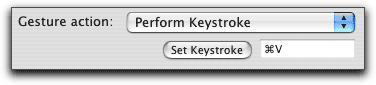
Allez dans l'application en question, repérez la touche ou la combinaison de touches nécessaire à l'action, revenez à xGestures, cliquez sur "Set Keystroke", puis entrez la combinaison de touche (ici j'ai associé à ma gestuelle l'action de "Coller", c'est évidemment une gestuelle globale).
"Choose menu item" est utile pour les éléments du menu auxquels aucun raccourci clavier n'est associé. Vous devrez alors entrer l'intitulé exact de l'élément. L'ennui c'est que pour les éléments du menu Services par exemple, qui peuvent être en français ou en anglais, selon si l'application a été traduite ou non, l'intitulé sera tantôt en anglais, tantôt en français, et xGestures ne parvient pas à réaliser qu'il s'agit du même élément du menu.
Finalement, il vous reste deux options associées à l'application:
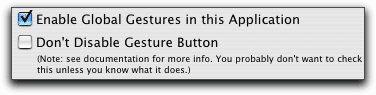
La première vous permet d'activer ou non les Gestuelles Globales pour cette application. Ceci est utile si vous désirez utiliser dans votre application une gestuelles déjà définie dans les gestuelles globales mais que vous voulez lui associer une autre action. En particulier, vous pouvez décider que la gestuelle globale utilisée pour fermer une fenêtre servira dans votre navigateur à fermer un onglet plutôt que la fenêtre.
Finalement, la dernière option est nécessaire aux applications qui par malchance font un usage particulier du bouton que vous avez utilisé pour activer les gestuelles. Dans ce cas (très rare) vous pouvez cocher cette option.
Les possibilités de xGestures sont très vastes, beaucoup plus vastes que CocoaGestures. La difficulté ne réside pas dans la création des gestuelles, mais bien dans votre capacité à vous les remémorer.
L'auteur de xGestures a répondu très rapidement à mes questions et je peux vous assurer que plusieurs améliorations sont prévues.
Pour la très modique somme de 5$, ce programme est un parfait remplacement au vieillissant CocoaGestures et, comme son prédécesseur, devient très vite indispensable.
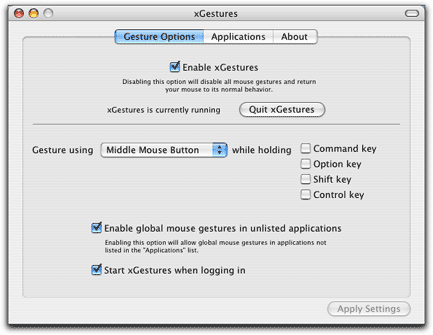

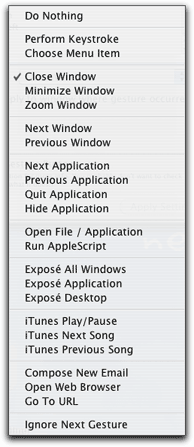
, le 17.02.2005 à 00:28
Merci Fab’ très bon test comme d’hab’ bien qu’inutile pour moi je n’ai que des portables sous X ;-) et sans souris s’iouplait
Et pis je suis le preum’s… heu
Et bonne nuit
En vacances mais reste en plaine :-(
, le 17.02.2005 à 09:32
Merci pour le test.
Il y a les maniaques de la souris d’un côté, et ceux des raccourcis clavier de l’autre. Personnellement, je fais plutôt partie des seconds. Vu que je suis un gaucher qui utilise sa souris de la main droite (comme tous les gauchers ou presque), je trouve plus simple l’autre méthode. Si je pouvais me passer complètement de la souris, je le ferais sans doute, et souvent j’ai envie de m’acheter une petite tablette Wacom, juste pour voir si c’est aussi bien qu’on le dit.
MadMac
, le 17.02.2005 à 10:14
Ben zut, j’arrive pas… à configurer le truc. Quand j’essaie de définir la gestuelle, ça ne marche pas.
, le 17.02.2005 à 10:26
Tu parles pour moi, MadMac ! :-)
, le 17.02.2005 à 10:30
en fait, je suis les deux.
Si je surf sur internet, genre affalé sur mon siège, je veux pouvoir tout faire à la souris.
Par contre, lorsque je programme ou que je rédige un texte, alors je fait tout au clavier grâce au raccourcis.
, le 17.02.2005 à 10:59
Fabien, j’ai pris connaissance de l’existence de CocoaGestures après avoir lu le test que tu en avais fait et je l’utilise moi aussi régulièrement depuis ce temps. Je me suis même procuré CocoaSuite, qui offre plus de fonctionnalités. Parmi celles que je préfère, il y’a « Bribes de texte » qui permet de reproduire un texte présélectionné d’un seul mouvement de la souris. Cette possibilité existe-t-elle également avec XGestures ? De plus, le nombre de gestuelles est-il aussi grand qu’avec CocoaGestures ? Merci à l’avance pour tes réponses !
, le 17.02.2005 à 11:55
Serge, il n’y a pas pour ainsi dire d’équivalence avec xGestures, bien que je pense qu’on puisse s’en sortir avec un Applescript. Toutefois, je t’invite à faire la proposition à l’auteur de xGestures, je suis sûr qu’il prendra cette idée en considération.
Quand au nombre de gestuelles, il est aussi grand que CocoaGestures, avec en plus les « rock right » et « rock left ».
, le 17.02.2005 à 11:55
ça marche pas. Quand je clique sur l’icône dans préférences système, y’a le ballon de plage qui apparaît et je dois forcer-quitter
Pas cool.
, le 17.02.2005 à 12:01
Merci Fabien ! ;-)
, le 17.02.2005 à 20:33
Fabien, j’ai testé XGestures et je dois avouer avoir été un peu déçu. Même si le nombre de gestuelles est équivalent à CocoaGestures, les actions auxquelles elles sont associées sont très limitées. Alors que le second permet d’activer tous les articles de tous les menus, le premier n’offre qu’un liste, un peu courte, d’actions présélectionnées. Donc, pas moyen,entre autres avec Safari, d’utilser une gestuelle pour aller à la page d’accueil, agrandir et réduire le texte, etc. Même chose avec Mail où j’ai associé des gestuelles à la suppression des messages, la vidande de la poubelle,etc. À mon sens, le seul avantage de XGestures réside dans sa capacité de fonctionner avec des applis qui ne sont pas cocoa, donc et surtout, le Finder. Toutefois (et là, je bondis de joie), en décochant la case « Enable global mouse gestures in unlisted applications », les deux fonctionnent côte à côte sans problèmes. En conclusion, XGestures pour le Finder et CocoaGestures pour le reste.
, le 17.02.2005 à 22:20
Mais Serge, tu peux faire tout ça !!
Pour agrandir le texte par exemple, il faut assoscier l’action à « Perform Keystroke » et choisir « pomme + », pour le réduire, « pomme -« . Pour aller à la page d’accueil: « pomme shift H » (que tu peux mettre en gestuelle globale puisque ce raccourcis te mène à ton dossier utilisateur dans le Finder). Pour supprimer un message dans Mail, associer la gestuelles à « Perform Keystroke » « backspace ». Vider la corbeille: « pomme k ».
Bref, tout est possible, et bien plus !
, le 17.02.2005 à 22:31
J’aurais dû éditer mon message, car après l’avoir écrit, je me suis rendu compte que j’avais bêtement oublié le « perfom keystroke », que j’ai tout de suite après appliqué au FInder et à iTunes. Cependant, il y’a des articles de menu dans Safari auxquels aucun raccourci clavier n’est associé. Je pense, entre autres aux Services, à la possibilité d’associer une gestuelle à un signet bien précis…).
Toutefois, tu as raison : xGestures, avec la possibilité d’associer une gestuelle à un raccourci clavier, offre énormément de possibilités.
, le 18.02.2005 à 08:31
Pour les éléments sans raccourcis clavier, tu peux entrer l’intitulé exact de l’élément avec « Choose menu item ». Ca fonctionne très bien, en particulier pour les services (sauf lorsque l’application n’est pas en français).
, le 18.02.2005 à 17:22
Une fois de plus, tu as raison. Donc, le seul et unique avantage que l’on peut accorder à CocoaSuite, c’est la possiblité de gérer les bribes de texte.
Et peut-être un autre, mineur celui-là, il est plus rapide (surtout pour quelqu’un qui ne connaît pas les raccourcis clavier sur le bout des doigts, pour ainsi dire ;-) ) d’associer les gestuelles aux articles de menu avec CocoaGestures. Pour le reste, il est vrai que xGestures est plus performant. J’ai déjà défini plein de gestuelles pour le Finder, iTunes et QuickTime. Et le meilleur est à venir !